TEL 011-895-8670
FAX 011-807-8570
留守のときは下記まで
050-5849-3081
営業時間
火
9:10〜17:20
水・金
9:10〜16:10
18:20〜20:30
木
9:10〜11:20
土
9:10〜16:10
日
9:10〜12:30
出張サポート・その他所用で留守にしていることもあります。
12:30〜14:00
昼休み
月曜・5週目のある曜日の5週目 休み
資格検定 受験可能

前回は、オリジナルアラームを再生するアプリ・作成に使ったアプリなどの簡単な紹介(概要)と、アラームアプリと音源入手先を紹介しました。
今回は、テキスト(文字・文章)をパソコンに読み上げてもらうことを実現します。
次のサービスを使いました。
「VoiceText Web API」(https://cloud.voicetext.jp/webapi)
使用には「無料利用登録」が必要です。

こちらなのですが、VoiceTextを作っている会社が出していると思われる音声読み上げアプリ(スマホ・タブレット用)を以前から知っていました。
App Storeのリンク先は下記URLです。
https://itunes.apple.com/jp/app/voicetext-micro-lite-haruka/id583267668?mt=8

どんなアプリなのかの詳細は、リンク先をご覧いただくとして、簡単に言うと入力したテキスト(文字・文章)を、音声で読み上げてくれるアプリです。
左図のようなインターフェイスで、入力した文章を読み上げてくれます。
興味のある方は、面白いのでぜひやってみてください。
が、読み上げてくれた音声は残念ながら保存できません。
保存をする方法がないだろうか・・・?と探していたところ、「VoiceText Web API」を見つけたのでした。
さて、保存するにはcurlコマンドを使います。
厳密には、curlコマンドは、サーバー上のファイルをダウンロードするコマンドです。
VoiceText Web APIのサーバー上で生成された音声を、ローカルマシンにダウンロードするような作りになっています。
以下、Macにて作業しました。
curlコマンドは、Macでしたら「ターミナル」ですぐに使えます。
Windowsでしたら専用ソフトをダウンロード&インストールしてコマンドプロンプトで使えるように環境を整える必要があるみたいです。
コマンドの例は、こんな感じ。
curl "https://api.voicetext.jp/v1/tts" \
-o "test.wav" \
-u "YOUR_API_KEY:" \
-d "text=おはようございます" \
-d "speaker=hikari"

ターミナルでコマンドを入力するとこんな感じです。
実行すると、下図のようになります。

カレントディレクトリ(用語説明1)にtest.wavという音声ファイルがダウンロードされます。
GUIのウィンドウで見ると、下図のような感じです。
ダウンロードされた音声ファイルがあることがわかります。

test.wavを再生すると、hikariさん(キャラクターボイス)の声で「おはようございます。」と流れます。
喜んでいる感じとか、起こった感じとか、声にもっと表情を付けることもできます。
詳しくは、APIの説明ページを御覧ください。
なお、
「無料版で作成した音声データの商用利用、二次利用及び配布する行為は禁止されております。」
とのことです。
ここまでで、アラームに使うメロディとしゃべりの声を用意出来ました。
次回は、それをくっつけ、最終的にwav形式にします。
用語説明
1) カレントディレクトリ
現在作業しているディレクトリのこと。ディレクトリ≒フォルダ。
詳しくは、http://e-words.jp/w/カレントディレクトリ.html


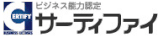



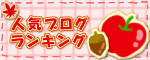
コメントをお書きください